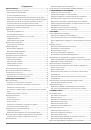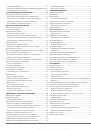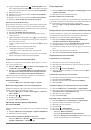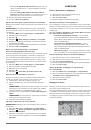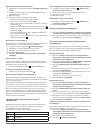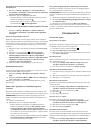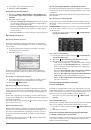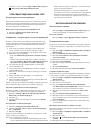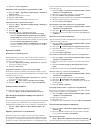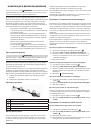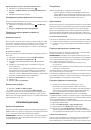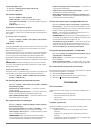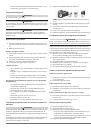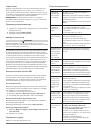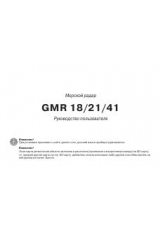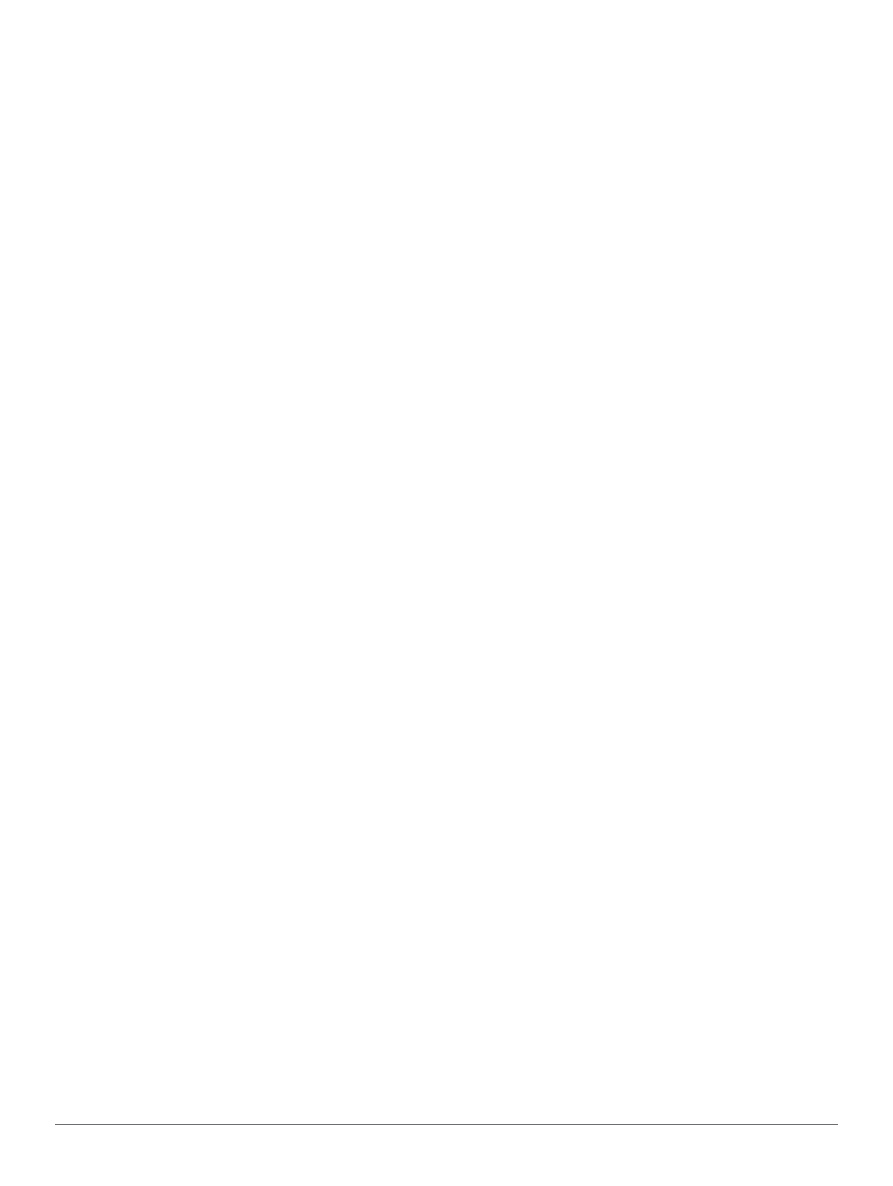
Содержание
Содержание
НАЧАЛО РАБОТЫ .......................................................................... 1
Крепление прибора на мотоцикле ...........................................................1
Монтажные кабели питания .....................................................................1
Установка держателя на руле ...................................................................1
Крепление кабелей питания к мотоциклетной подставке ........1
Крепление пластины основания к мотоциклетной подставке 2
Крепление пластины основания к держателю на руле ................2
Установка прибора в мотоциклетной подставке ............................2
Извлечение устройства из мотоциклетной подставки ................2
Установка устройства в автомобиле .........................................................2
myDashboard .........................................................................................................3
Настройка myDashboard .............................................................................3
Регистрация устройства .............................................................................3
Обновление программного обеспечения .........................................3
nüMaps Guarantee™........................................................................................3
Обновление картографии ..........................................................................3
Выключение устройства ..................................................................................3
Перезагрузка устройства ...........................................................................3
Режим ожидания .................................................................................................3
Вход в режим ожидания ..............................................................................3
Выход из режима ожидания ......................................................................3
Настройка яркости экрана .............................................................................3
Регулировка уровня громкости ...................................................................3
Значки панели состояния................................................................................4
Прием сигналов GPS .....................................................................................4
Транспортные режимы ................................................................................4
Информация о батарее ................................................................................4
Настройка времени .......................................................................................4
Использование экранных кнопок ...............................................................4
Использование экранной клавиатуры .....................................................4
Значки быстрого доступа ................................................................................4
Добавление значков быстрого доступа ..............................................4
Удаление значка быстрого доступа .......................................................4
ПОИСК МЕСТОПОЛОЖЕНИЙ ....................................................... 4
Местоположения ................................................................................................4
Поиск местоположения по категории .................................................4
Поиск местоположения с помощью панели поиска ......................5
Изменение области поиска .......................................................................5
Сообщение о закрытом или несуществующем местоположе-
нии .........................................................................................................................5
Присвоение рейтинга объекту ................................................................5
Инструменты поиска .........................................................................................5
Поиск адреса ....................................................................................................5
Поиск перекрестка ........................................................................................5
Поиск города ....................................................................................................5
Поиск местоположения с помощью координат ..............................5
Поиск местоположения на карте ............................................................6
Сохранение местоположения «Дом» ........................................................6
Навигация домой ............................................................................................6
Изменение информации о местоположении «Дом» .....................6
Просмотр списка недавно найденных местоположений ................6
Очистка списка недавно найденных объектов ................................6
Поиск парковки ...................................................................................................6
Поиск последнего места парковки ........................................................6
Настройка местоположения для режима имитации .........................6
СОХРАНЕНИЕ МЕСТОПОЛОЖЕНИЙ ............................................ 6
Сохранение местоположения ..................................................................6
Сохранение текущего местоположения .............................................6
Создание маршрута к сохраненному местоположению .............6
Редактирование сохраненного местоположения ..........................6
Присвоение категорий сохраненному местоположению ..........7
Предоставление информации о сохраненном местоположе-
нии другим пользователям .......................................................................7
Передача местоположения в устройство ..........................................7
Удаление сохраненного местоположения .........................................7
НАВИГАЦИЯ ................................................................................... 7
Начало движения по маршруту ...................................................................7
Изменение режима расчета маршрутов .............................................7
Использование просмотра нескольких маршрутов .....................7
Начало движения по маршруту к сохраненному местоположе-
нию ........................................................................................................................7
Маршрут на карте ...............................................................................................7
Использование навигационной карты ................................................8
Добавление точки в маршрут...................................................................8
Использование объезда .............................................................................8
Остановка навигации по маршруту ......................................................8
Использование предлагаемых маршрутов .......................................8
Предприятия обслуживания на съездах с магистрали ....................8
Поиск предприятий обслуживания на съездах с магистрали ..8
Навигация к съезду с магистрали ..........................................................8
Исключение дорог из маршрутов ...............................................................8
Пользовательские элементы, исключаемые из маршрутов ..........8
Исключение области ....................................................................................8
Исключение дороги ......................................................................................8
Отключение пользовательского элемента, исключаемого
из маршрутов ...................................................................................................8
Удаление пользовательских элементов, исключаемых
из маршрутов ...................................................................................................9
Использование дополнительных функций объезда ..........................9
Объезд определенных областей ............................................................9
Навигация вне дорог .........................................................................................9
Включение функции отслеживания уровня топлива ....................9
Настройка предупреждения о низком уровне топлива..............9
СТРАНИЦЫ КАРТЫ ........................................................................ 9
Настройка карты .................................................................................................9
Настройка слоев карты ...............................................................................9
Просмотр трека ...............................................................................................9
Изменение поля данных на карте ..........................................................9
Изменение кнопок карты ...........................................................................9
Изменение панели карты ...........................................................................9
Изменение перспективы карты.............................................................10
Просмотр поворотов ......................................................................................10
Просмотр списка поворотов ..................................................................10
Просмотр следующего поворота .........................................................10
Просмотр перекрестков ...........................................................................10
Просмотр предупреждений о дорожной обстановке ...............10
Просмотр путевой информации ...........................................................10
Просмотр информации о текущем местоположении .....................10